このサイトでは、Excelで作成した住所録のデータを、はがきの宛名面に差し込む方法をご紹介しています。
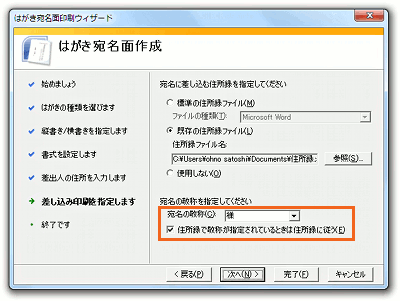 はがき宛名面印刷ウィザードの途中には、敬称を選択する項目と、[住所録で敬称が指定されているときは住所録に従う]という項目があります。
はがき宛名面印刷ウィザードの途中には、敬称を選択する項目と、[住所録で敬称が指定されているときは住所録に従う]という項目があります。
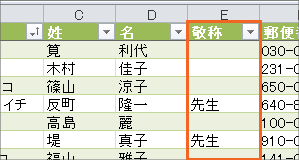 なので、はがき宛名印刷の設定の前に、前準備として、Excelの住所録に、「敬称」という項目を作り、ウィザードで選択する敬称とは違う敬称にしたいものにだけ敬称を入力したとします。
なので、はがき宛名印刷の設定の前に、前準備として、Excelの住所録に、「敬称」という項目を作り、ウィザードで選択する敬称とは違う敬称にしたいものにだけ敬称を入力したとします。
こうしておけば、例えばウィザードで敬称「様」を選択した場合、基本的にはウィザードで選択した「様」が使われ、住所録側に敬称が入力されているデータの場合は、その敬称が付くはず。
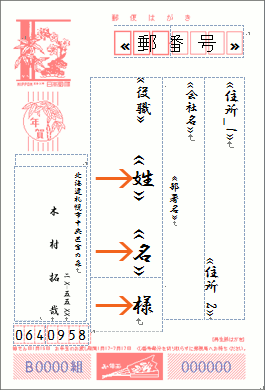 が、しか〜し!
が、しか〜し!
完成した宛名面の型枠を見ると、「姓」「名」などは住所録データを引っ張ってくるための差し込みフィールドとして設定されているのに、敬称はフィールドとしてではなく、ウィザードで選択した「様」というただの文字として設定されています。
これでは、全データ分に「様」が付いてしまうため、せっかく住所録に「敬称」欄を設けた意味がありません。
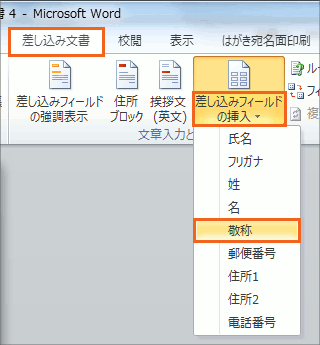 じゃぁ、この「様」というただの文字を消して、その位置に「敬称」フィールドを設定すればいいんだ!ということになりますが、
じゃぁ、この「様」というただの文字を消して、その位置に「敬称」フィールドを設定すればいいんだ!ということになりますが、
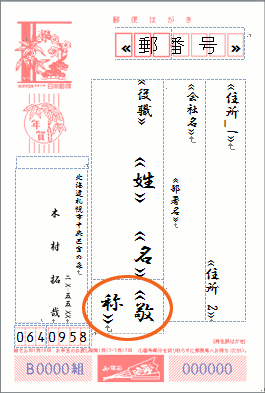 「敬称」フィールドを設定しても、
「敬称」フィールドを設定しても、
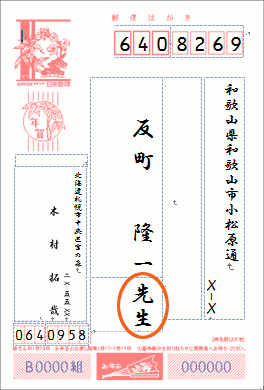 実際に差し込まれるイメージを見てみると、Excelの住所録側に敬称が入力されているデータはいいのですが、
実際に差し込まれるイメージを見てみると、Excelの住所録側に敬称が入力されているデータはいいのですが、
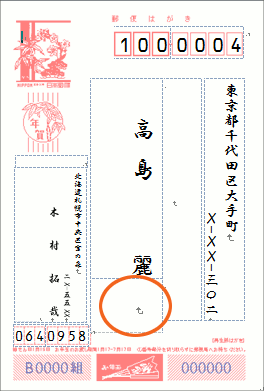 Excelの住所録側の敬称欄を空欄にしておいたデータは、はがきに差し込まれた時も敬称が表示されません。
Excelの住所録側の敬称欄を空欄にしておいたデータは、はがきに差し込まれた時も敬称が表示されません。
ウィザードで選択した「様」は表示されないんです!
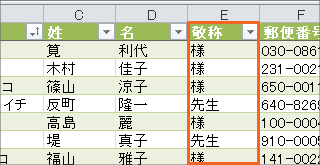 というわけで、宛先によって敬称を変えたい場合には、Excelの住所録側の敬称欄には、全データ分きっちり入力し、「はがき宛名印刷で宛先ごとに敬称を変えたい」のページでご紹介している設定を行います。
というわけで、宛先によって敬称を変えたい場合には、Excelの住所録側の敬称欄には、全データ分きっちり入力し、「はがき宛名印刷で宛先ごとに敬称を変えたい」のページでご紹介している設定を行います。
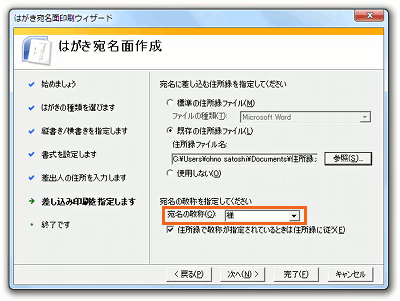 宛先によって敬称を変える必要が無い場合には、Excelの住所録に敬称欄を設ける必要はありません。
宛先によって敬称を変える必要が無い場合には、Excelの住所録に敬称欄を設ける必要はありません。
Wordのはがき宛名面印刷ウィザードの途中で、敬称を選択するだけでOKです。
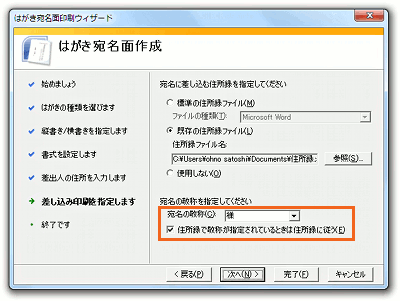 じゃぁ一体、[住所録で敬称が指定されているときは住所録に従う]という項目は何であるんでしょう?
じゃぁ一体、[住所録で敬称が指定されているときは住所録に従う]という項目は何であるんでしょう?
冒頭のような、基本的にはウィザードで指定した敬称を使い、住所録側で敬称が指定されている時だけ、そのデータを引っ張ってくる、というような使い方はできないのでしょうか?
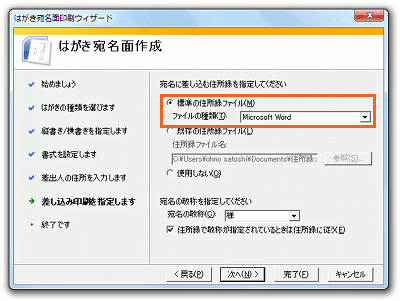 はがき宛名面印刷ウィザードでは、「Officeで用意してくれる住所録に、データだけ入力することにするんで、そのデータを宛先に使ってね」というやり方があります。
はがき宛名面印刷ウィザードでは、「Officeで用意してくれる住所録に、データだけ入力することにするんで、そのデータを宛先に使ってね」というやり方があります。
その場合に、前述のような使い方ができます。
(でも、Ver.2007では、Officeで用意してくれる住所録を使っても、前述のような使い方で、敬称はうまくいかないようです(苦笑)。)
でも、当サイトでご紹介してる、はがき宛名印刷では、「Officeで用意してくれる住所録」ではなく、「自分で作成した住所録」を使うため、前述のような使い方ができません。
なので、「はがき宛名印刷で宛先ごとに敬称を変えたい」のページでご紹介している方法をとります。
これは、「連名」も同様で、「Officeで用意してくれる住所録」を使う場合には、「連名」をしっかり認識して、はがきの適切な位置に差し込んでくれるのですが、
 「自分で作成した住所録」を使う場合には、ウィザード終了後、自分で連名を差し込む位置を設定していくことになります。
「自分で作成した住所録」を使う場合には、ウィザード終了後、自分で連名を差し込む位置を設定していくことになります。
この方法については、また別の機会にご紹介します!

 Officeの使いこなしテクニックをメールでお届け!
Officeの使いこなしテクニックをメールでお届け!